IE7ブラウザの履歴と一時ファイルを削除するバッチファイルを作成する
この記事は、焦点を当てた私の最後の記事になりますInternet Explorer 7(IE7)の一時ファイル、Cookie、ブラウザ履歴などの削除について。前回の2回の記事では、ブラウザ履歴ファイルを手動でCMDライン経由でクリアする方法について説明しました。ただし、バッチファイルを使用してこれを行うのにサポートが必要な場合は、先に進んでください。以下のステップバイステップチュートリアルは、簡単に理解できるはずです。チュートリアルとスクリーンショットにはWindows Vistaマシンを使用しますが、プロセスはWindows XPと他のWindowsオペレーティングシステムでほぼ同じです。
IE7ブラウザの履歴と一時ファイルを削除するバッチファイルを作成する方法
1. 右クリック あなたの デスクトップ そして クリック 新着, テキスト文書

これで、デスクトップに次のような新しいドキュメントが作成されます。

3. ダブルクリック その 資料 それを開きます。 タイプ または ペースト 空のドキュメントに次のテキスト
RunDll32.exe InetCpl.cpl、ClearMyTracksByProcess 255
次のようになります。
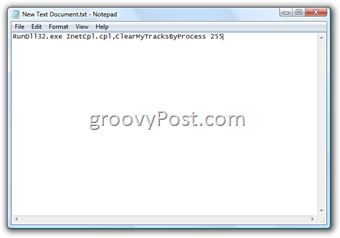
3a。 クリック ファイル, セーブ それから 閉じる その 資料
さて、ドキュメントをバッチファイルに変換します。ファイル拡張子を.cmdファイルに変更する簡単なプロセスです。
4. 右クリック に 資料 そして クリック リネーム
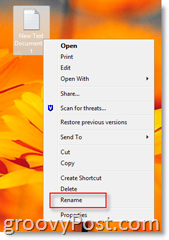
5. 削除する ドキュメント名と タイプ ClearHistory.cmd (またはあなたがそれを呼び出したいもの)
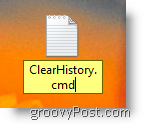

完了です!テストするには、[ファイル]をダブルクリックすると、Internet Explorer 7のボックスが開いて、インターネット一時ファイルを削除していることを知らせるメッセージが表示されます。
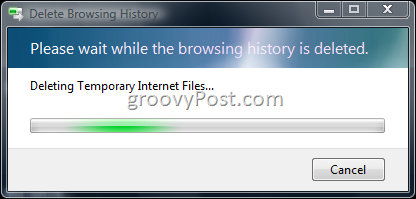
本当に妄想している場合は、セットアップすることができます15分または30分ごとに新しいバッチファイルを実行するWindowsタスク。個人的には、閲覧履歴と一時ファイルを消去するだけで、ハードドライブの混乱を解消できます。










コメントを残す